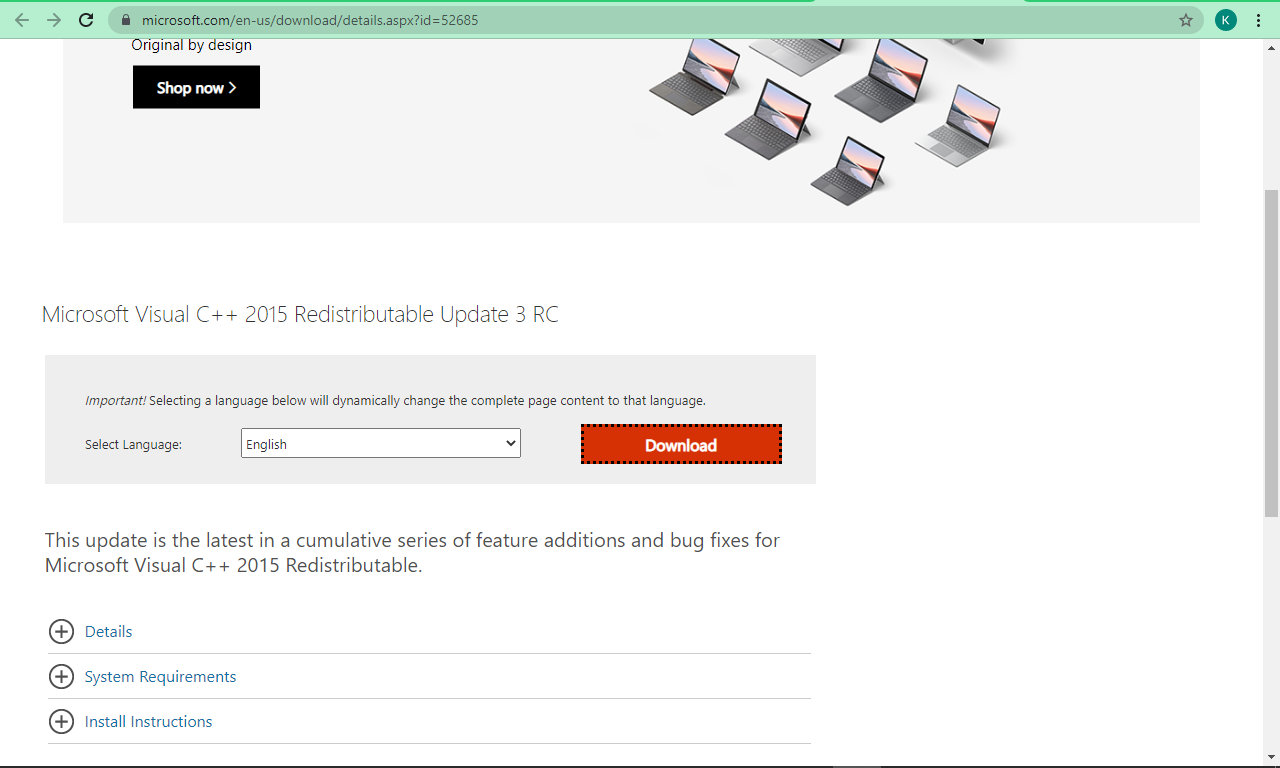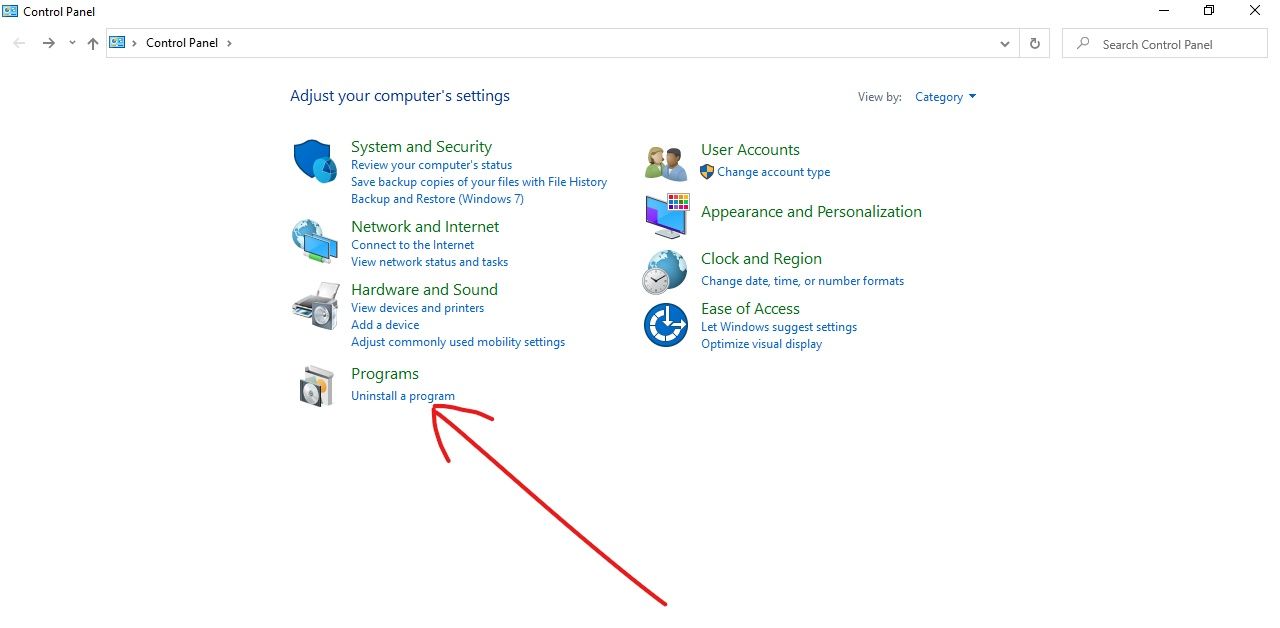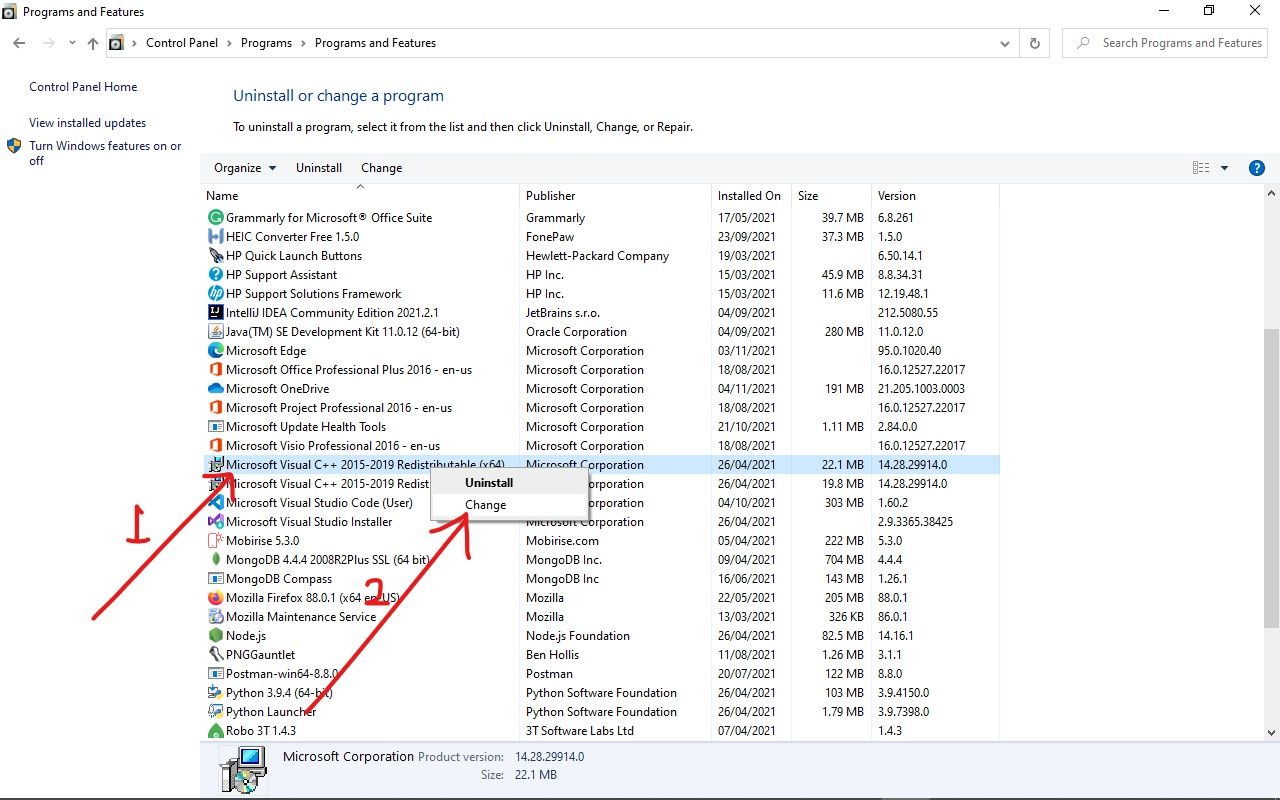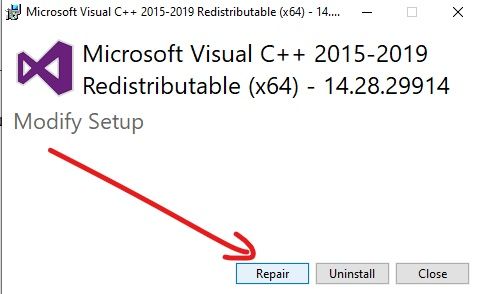В этой инструкции — подробно о том, как скачать оригинальный vcruntime140.dll с сайта Майкрософт для Windows 10, 8.1 и Windows 7 (x64 и x86) и исправить ошибки при запуске программ, связанные с отсутствием этого файла. Отдельная инструкция про очень похожий файл — VCRUNTIME140_1.DLL
- Как исправить ошибку система не обнаружила vcruntime140.dll
- Как скачать vcruntime140.dll — видео инструкция
- Дополнительная информация
Как правильно исправить ошибку Система не обнаружила VCRUNTIME140.DLL или vcruntime140.dll отсутствует на компьютере
Никогда при появлении ошибок DLL не следует начинать решение проблемы с поиска сторонних сайтов, где эти файлы лежат «отдельно». Как правило, каждый такой файл .dll является частью каких-то системных компонентов, которые необходимы для запуска программ и, скачав где-то один отдельный файл, вы, скорее всего, получите новую ошибку, связанную с отсутствием следующей библиотеки из состава этих компонентов.
Файл vcruntime140.dll входит в состав «Распространяемый компонент Microsoft Visual C++ 2015» (Microsoft Visual C++ 2015 Redistributable), а более новые версии этого файла присутствуют в составе распространяемого пакета Visual C++ для Visual Studio 2017 и 2019. Даже если эти библиотеки вы уже устанавливали, возможно вы не учли один важный момент, который будет описан далее.
Все эти компоненты можно одновременно скачать для Windows 10, 8.1 и Windows 7 x64 и x86 (32-бит) с официального сайта Майкрософт, они же будут включать в себя необходимый файл vcruntime140.dll, особое внимание обратите на нюанс на 3-м шаге:
- Зайдите на официальный сайт https://support.microsoft.com/ru-ru/help/2977003/the-latest-supported-visual-c-downloads
- В разделе Visual Studio 2015, 2017 и 2019 загрузите следующие файлы:
- Для Windows 10, 8.1 и Windows 7 x64 (64-бит) скачайте vc_redist.x64.exe и, обязательно vc_redist.x86.exe
- Для 32-бит Windows загрузите только файл vc_redist.x86.exe
- Запустите загруженные файлы и установите необходимые компоненты. Если при запуске одного из двух файлов вам сообщат, что компоненты уже установлены, перейдите к установке второго. По завершении установки лучше будет, если вы перезагрузите ваш ПК или ноутбук.
Причина, по которой мы для Windows 10 x64 (и предыдущих версий системы) загружаем не только 64-бит файл, но и x86 (32-бит) заключается в том, что многие программы до сих пор являются 32-битными и им нужны именно такие файлы DLL, независимо от того, какая разрядность вашей системы.
После описанных шагов, файл vcruntime140.dll должен появиться в нужных папках C:\Windows\System32 и C:\Windows\SysWOW64, а программа или игра, которая ранее не запускалась, запустится без ошибок: во всяком случае, без рассматриваемой в этой статье ошибки.
Как скачать оригинальный vcruntime140.dll — видео инструкция
Дополнительная информация
Если вы столкнетесь с тем, что предложенный выше установщик не срабатывает на вашей не самой новой системе, можете попробовать отдельно загрузить только версию 2015. Загрузка распространяемого пакета Microsoft Visual C++ 2015 выглядит следующим образом:
- Зайдите на страницу https://www.microsoft.com/ru-ru/download/details.aspx?id=53840 и нажмите «Скачать».
- Если у вас 64-бит Windows, выберите и vc_redist.x64.exe и vc_redist.x86.exe (т.е. в 64-битной системе нужны компоненты и для 32-битных программ), если 32-бит, то только x86.
- После загрузки этих двух файлов, по очереди установите каждый из них.
- Проверьте, была ли исправлена ошибка запуска программ, связанная с отсутствием vcruntime140.dll на компьютере.
Надеюсь, инструкция помогла, нужный файл загружен и установлен, программа запускается, а сообщений о том, что Системе не удалось обнаружить vcruntime140.dll больше не появляется. Если на каком-то из шагов возникли проблемы, полезным может оказаться отдельное руководство Как скачать распространяемые компоненты Visual C++ Redistributable 2008-2017.
-
Posted by
softadmin
В данной статье рассмотрим ошибку VCRUNTIME140.dll при установке или запуске каких-либо приложений.
Данная ошибка означает, что у Вас отсутствует библиотека «Visual C++», как правило такое случается, если у Вас установлена система Windows 7.
Скачайте и установите библиотеку Visual C++ для исправления ошибки «VCRUNTIME140.dll».
Скачать можете с нашего сервера, либо с сайта Micrtosoft.
2 457
Похожие статьи

22
Авг
Автономный установщик Office | Скачать
-
Posted by
softadmin
0 comments
Автономный установщик Microsoft Office — это исполняемый файл, который содержит все необходимые компоненты и файлы для установки офисного пакета Micro…
Читать далее

13
Июл
Не устанавливается .NET Framework — Как исправить?
-
Posted by
softadmin
0 comments
Рассмотрим установку .NET Framework на Widnows 7, описание ошибки может быть такое: Установка .NET Framework не завершена; причина: Цепочка сертификат…
Читать далее
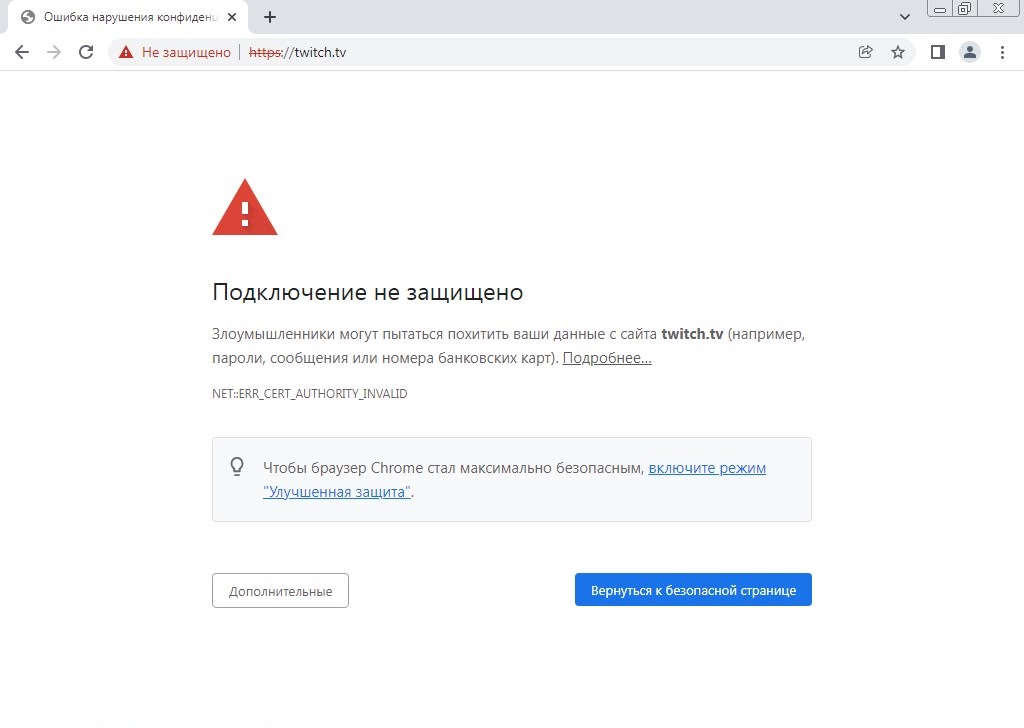
13
Июл
Не открываются сайты на Windows 7 — Как исправить?
-
Posted by
softadmin
0 comments
Бывает такое, что на Windows 7 не открываются сайты, это бывает в виде вечной загрузки или ошибки безопасности, как например на скриншоте ниже:
…
Читать далее
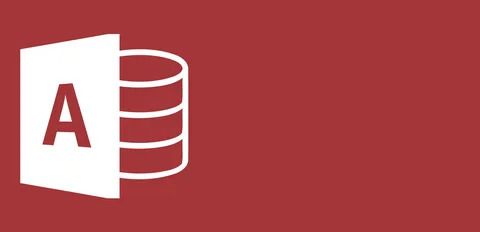
12
Июл
Скачать Microsoft Access Runtime
-
Posted by
softadmin
0 comments
Microsoft Access Runtime — Это среда выполнения, которое позволяет открывать приложения написанные под Microsoft Access. Данная утилита (среда выполне…
Читать далее

10
Июл
Скачать обновления для Windows 7
-
Posted by
softadmin
0 comments
Windows 7 до сих пор остается довольно часто используемой системой среди многих пользователей. На этой странице Вы можете скачать подборку наиболее ва…
Читать далее
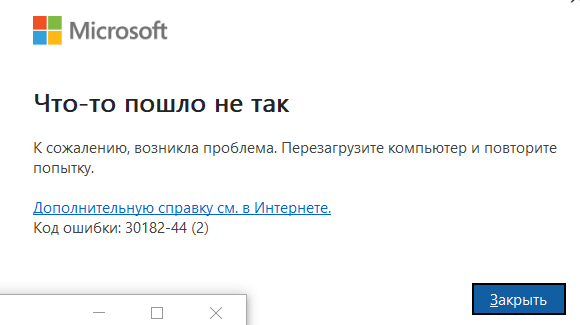
08
Июл
Ошибка установки 30182-44 | Как исправить?
-
Posted by
softadmin
0 comments
Рассмотрим ошибку 30182-44 и как ее исправить.
Данная ошибка выходит при установке Microsoft Office либо приложений Visio / Project. Универсаль…
Читать далее

29
Мар
Скачать Windows 11 — 22H2 (Октябрь 2022) | Официальный дистрибутив
-
Posted by
softadmin
1 comment
В октябре 2022 года вышло крупное обновление Windows 11 под номером 22H2, скачать официальные дистрибутивы Вы можете на нашем сайте уже сейчас!
…
Читать далее

27
Мар
Установка Microsoft Office 2019 Standard
-
Posted by
softadmin
0 comments
В данной статье пошагово рассмотрим, как правильно установить Office 2019 Standard (Стандартный) для Windows.
1) Первое, что нам потребуется — это …
Читать далее

25
Окт
Скачать Windows 10 22H2 (Версия 2022 года) | Официальный дистрибутив
-
Posted by
softadmin
0 comments
В октябре 2022 года вышло крупное обновление Windows 10 — 22H2 и оно уже доступно для скачивания!
Скачать дистрибутивы Windows 10 — 22H2:
— …
Читать далее
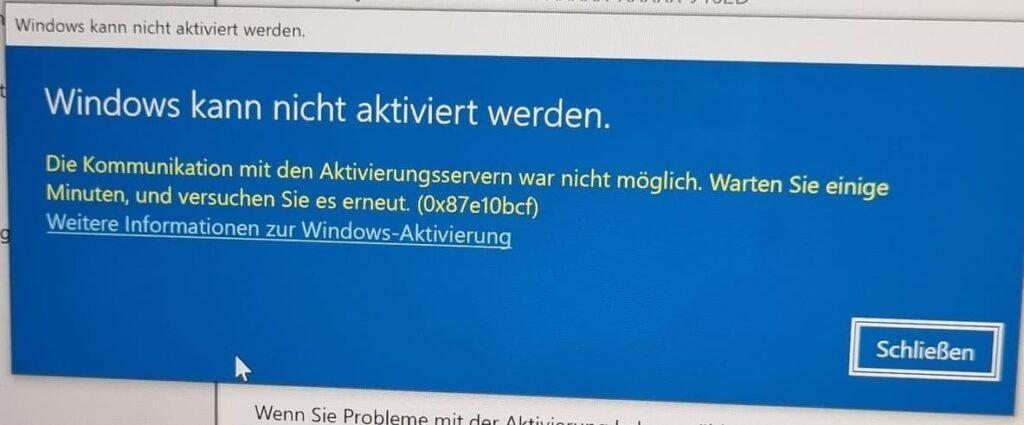
29
Июн
Ошибка активации Windows 0x87e10bcf — Как исправить?
-
Posted by
softadmin
0 comments
В данной статье рассмотрим ошибку активации Windows (10 / 11) — 0x87e10bcf.
Зачастую, ошибка возникает при активации не оригинальных дистрибути…
Читать далее

13
Июн
Как посмотреть купленные лицензии Microsoft Office?
-
Posted by
softadmin
0 comments
В данной инструкции рассмотрим где и как посмотреть купленные лицензии Microsoft Office, а так же как скачать их из личного кабинета Microsoft. Данные…
Читать далее

09
Фев
Microsoft Office для Windows 11
-
Posted by
softadmin
0 comments
В данной статье рассмотрим какой Microsoft Office лучше установить для Windows 11, какие плюсы определенных версий Office, а так же оставим ссылки для…
Читать далее
Когда мы видим уведомление на экране об ошибке, как правило это ничего хорошего не предвещает. Так и в случае с ошибкой «VCRUNTIME140.dll» система сообщает нам о том, что приложению не удалось запуститься. Это могло произойти из-за повреждения системных файлов, вызванных вирусами или некорректной работой или отключением системы. Ситуация с ошибкой «VCRUNTIME140.dll», конечно, сложная, но разрешимая. Об этом и пойдет речь в очередном посте.
Содержание
- Установка файла VCRUNTIME140.dll
- Решение проблем с Microsoft Visual C++
- Переустанавливаем MS Visual C++
- Добавляем отсутствующие версии MS Visual C++
- Решение проблемы через Центр обновления Windows
Установка файла VCRUNTIME140.dll
Когда вы видите перед собой уведомление о том, что файл VCRUNTIME140.dll отсутствует, возможно, вы решите, что его нужно скачать и установить. И многие сайты в Интернете вас в этом поддержат.
Но я не советую этого делать.

К тому же отдельно файл VCRUNTIME140.dll вы не найдете в официальном источнике — сайте Microsoft. А значит есть большой риск скачать вирусные файлы и ухудшить и без того сложную ситуацию на вашем компьютере. Поэтому следуйте инструкции по исправлению и установке Microsoft Visual C++, которые я распишу ниже.
Решение проблем с Microsoft Visual C++
Как я уже упомянул, уведомление об отсутствии VCRUNTIME140.dll возникает когда системные файлы повреждены. И самой популярной проблемой бывает повреждение, а иногда и полное отсутствие, программной среды Microsoft Visual C++. А всё потому, что файл VCRUNTIME140.dll как раз таки является частью этой библиотеки.
Microsoft Visual C++ — это компилятор (или упрощенно — переводчик) языка C++ для различных программ, подходящих для операционных систем Windows. Без него большинство приложений и игр на вашем компьютере не смогут открыться. Именно поэтому важно, чтобы все обновления Microsoft Visual C++ были своевременно установлены, иначе вы столкнетесь с сообщением о том, что «отсутствует VCRUNTIME140.dll».
Восстанавливаем MS Visual C++
Поэтому первое, что вы должны сделать после того как обнаружили ошибку с файлом VCRUNTIME140.dll, — это исправить ошибки MS Visual C++ на вашем компьютере. Для этого (инструкция создана для Windows 11):
- Кликните на «Пуск», а затем выберите «Параметры».
- Далее поочередно перейдите к «Приложения» -> «Приложения и возможности»
- В открывшемся списке отыщите Microsoft Visual C++ 2015—2019 Redistributable. В идеале в вашем компьютере должно храниться несколько библиотек MS Visual C++, так как для правильного запуска некоторых программ необходимы версии библиотек прошлых лет.
- Кликните на пиктограмму меню с тремя точками напротив стоки с MS Visual C++ и выберите вариант «Изменить».
- У вас откроется специальная программа для управления этой библиотекой, где вам нужно выбрать вариант «Исправить».
- Программа сама сделает всю работу, а после окончания процедуры восстановления файлов, вам нужно будет перезагрузить систему.
- Проделайте процедуру исправления ошибок для всех версий Microsoft Visual C++, которые установлены на вашем компьютере.
Переустанавливаем MS Visual C++
Если ничего не изменилось, то стоит полностью удалить файлы MS Visual C++ с компьютера и заново их установить:
- Вновь проходим путь «Параметры» -> «Приложения» -> «Приложения и возможности».
- Находим строку с MS Visual C++ и выбираем опцию в меню «Удалить».
- У вас вновь запустится специальная управляющая программа, где вы должны будете щелкнуть на кнопку «Удалить».
- Скачайте новую библиотеку MS Visual C++. Для этого:
- Перейдите на страницу загрузок на сайте Microsoft.
- Пролистайте страницу вниз до строки «Другие инструменты, платформы и распространяемые компоненты» и раскройте ее.
- Найдите вариант «Распространяемый компонент Microsoft Visual C++ для Visual Studio 2022».
- Установите отметку напротив вашего типа системы (например, 64-разрядная или x64).
- Щелкните на кнопку «Загрузка».
- Установите новую версию Microsoft Visual C++:
- Откройте папку с загрузками и дважды кликните на скаченный файл.
- В новом диалоговом окне прочтите информацию об условиях использования, нажмите на флажок «Я согласен» и щелкните на кнопку «Установить».
- Программа все сделает самостоятельно. От вас потребуется только перезагрузка системы в конце установки всех компонентов MS Visual C++.
Добавляем отсутствующие версии MS Visual C++
- Перейдите в архив загрузок для Microsoft.
- Пролистайте вниз до пункта «Распространяемые компоненты и средства сборки», и раскройте его щелчком мыши.
- Выберите необходимую версию MS Visual C++, укажите подходящий тип разрядности системы и кликните «Загрузить».
- Установите скаченные файлы также, как я это описал для версии 2022, а затем перезагрузите ПК.
Иногда даже в свежих только что выпущенных программах и играх используются сразу несколько библиотек MS Visual C++ разных лет. Поэтому прежде чем искать другие причины ошибки файла VCRUNTIME140.dll, попробуйте установить разные версии MS Visual C++, а если они уже установлены, тогда проверьте их на наличие ошибок с помощью параметра «Исправить», о котором я рассказывал выше.
Решение проблемы через Центр обновления Windows
Обновить файлы среды выполнения MS Visual C++ можно и через Центр обновления Windows. Я всё же рекомендую для этого процесса варианты выше, так как если в файлах есть ошибки и повреждения, новые обновления библиотеки MS Visual C++ ничего не изменят.
Однако когда дело именно в отсутствии обновлений — это самый простой и легкий вариант.
- Перейдите в «Параметры» системы, а оттуда в блок «Центр обновления Windows».
- Здесь щелкните на кнопку «Проверить наличие обновлений», дождитесь окончания проверки и ее результатов.
- Если есть какие-то компоненты, ожидающие скачивания и установки, то запустите их.
- Как только все компоненты будут установлены, в окне появится кнопка «Перезагрузить компьютер».
После этого все текущие обновления будут установлены и применены. Если в ваших системных файлах нет каких-то повреждений, то все программы должны будут работать слаженно.
Вячеслав Вяткин
Администратор данного веб ресурса. IT специалист с 10 летним стажем работы. Увлекаюсь созданием и продвижением сайтов!
Задать вопрос
Конечно, если у вас лицензионная Windows, вы всегда можете заручиться поддержкой клиентской службы. Но если вы любите самостоятельно разбираться в проблемах, то, надеюсь, эта статья была полезна для вас.
Перейти к содержанию
На чтение 3 мин Опубликовано
Если во время запуска игры или приложения в Windows 7/10 появляется ошибка VCRUNTIME140.dll — значит в системе отсутствуют эта динамическая библиотека, либо её файл поврежден и система не может его считать. Наиболее часто проблема появляется при запуске пиратских и взломанных версий софта, но не исключены случаи, когда официальные программы не могут запуститься, ссылаясь на библиотеку vcruntime140.dll.
В основном, выскакивает два типа ошибок, связанных с vcruntime:
- Запуск программы невозможен, так как на компьютере отсутствует VCRUNTIME140.dll. Попробуйте переустановить программу.
Запуск программы невозможен — отсутствует VCRUNTIME140.dll - Не удается продолжить выполнение кода, поскольку система на обнаружила VCRUNTIME140.dll.
Не удается выполнить код, не обнаружена VCRUNTIME140.dll
Содержание
- Быстрое решение ошибки
- Переустановка Microsoft Visual C++
- Если не помогли два первых способа
Быстрое решение ошибки
Самым простым вариантом, будет ручное добавление библиотеки VCRUNTIME140.dll в необходимую папку. Делается это так:
- В свойствах системы смотрите свою разрядность (x32 или x64).
- Если у вас x32: скачиваете вот этот архив → распаковываете его → вложенный файл переносите в папку C:\Windows\System32.
- Если у вас x64: скачиваете вот этот архив → распаковываете его → вложенный файл переносите в папку C:\Windows\SysWOW64.
- После этого перезапускайтесь и пробуйте запустить программу или игру — должно помочь.
В отдельных случаях помогает копирование файлика библиотеки в корневую папку игры или приложения.
Переустановка Microsoft Visual C++
Библиотека VCRUNTIME140.dll входит в пакет визуализатора Microsoft Visual C++ 2015. Часто установка этой версии решает проблему. Но я бы рекомендовал загрузить на компьютер все версии Microsoft Visual C++. Скачать их можно по отдельности на официальном сайте Майкрософт, но можно поступить проще — установить через пак все версии разом:
- Первым делом скачайте этот пак со всеми версиями Visual C++. Важно: ориентируйтесь на разрядность Windows (x32 или x64) — по ссылке присутствуют паки для обеих разрядностей.
- Далее жмите комбинацию клавиш Win+R → в меню «Выполнить» вбейте команду appwiz.cpl → откроется стандартное окно удаления программ. В списке вы увидите программы Microsoft Visual C++. Их все нужно удалить.
Переустановите все редисты Microsoft Visual C++ - Далее просто запустите скачанный пак и по окончанию перезапустите систему. Все должно заработать.
Если не помогли два первых способа
Если вы все проделали правильно, но ошибка запуска VCRUNTIME140.dll не ушла — проверьте следующие моменты:
- На момент запуска/установки отключите полностью антивирус.
- Проверьте файлы игры в карантине Защитника Windows. Если такие имеются — добавьте их в исключения.
- Подергайте настройки запуска: из-под администратора, совместимость.
- Если игра пиратская — скачайте её снова, но используйте по умолчанию в Windows другой архиватор. Если не пойдет и так, значит ошибка возникает из-за самой сборки — создатель репака где-то перемудрил.
- Ищите игру из другого источника.
- Прогоните систему через программки CCleaner, KVRT, установите актуальные обновления. Потом пробуйте провести запуск или установку.
Евгений Краснов
Являюсь администратором и постоянным автором данного интернет-ресурса. Мой сайт запущен с целью поиска оптимальных решений по тем или иным проблемам, с которыми сталкиваются пользователи интернета. Являюсь экспертом в области it-технологий, мобильных приложений и функционирования онлайн-сервисов. Достаточно сильно углублен в тематику банковских переводов и защиты платежей.
Have you ever tried to open an app on your computer only to see the error «The program can’t start because vcruntime140.dll is missing from your computer. Try reinstalling it to fix this problem.»?
This is a common issue with Windows 10 and it can be quite frustrating.
But don’t worry – in this guide, I’ll explain what the error is about, and most importantly, show you two different ways you can fix it.
What is the «vcruntime140.dll was not found» error and what causes it?
The extension, «.dll» has to do with Dynamic Link Libraries (DLLs), which are libraries that contain the code and data used by a program.
Once a program is created, it is associated with a DLL, which gets fired only when that particular program is launched.
If the required DLL is missing or corrupted, then an error message giving the user a heads-up on how to fix it gets displayed.
A required DLL could be missing due to malware, incomplete installation, and mostly missing files from Microsoft Visual Studio 2015 Redistributable.
How to Fix the vcruntime140.dll Was Not Found Error
You can fix the vcruntime140.dll was not found error by installing the Microsoft Visual Studio 2015 package or repairing it.
If you get this error while trying to use the program WAMP Server – a program that lets you make WordPress websites locally and code PHP – this is all you need to do.
You can also fix the error by downloading the vcruntime140.dll file in particular and moving it to the right folder on your Windows 10 computer.
Solution 1: Install or Repair Microsoft Visual Studio 2015 Redistributable
Step 1: Download the Visual Studio 2015 Redistributable installation package from the official Microsoft Visual C++ redistributable download page.
Immediately after you click the download button, you will see the option to download the file for a 32-bit operating system and another for a 64-bit operating system.
Choose the one that corresponds to the OS of your Windows 10 computer.
Step 2: Open up the downloaded file and follow the installation wizard to install it.
Step 3: Make sure you agree to the license and conditions by tick-marking the checkbox, then click install.
If you have the Microsoft Visual Studio 2015 package installed already and you still get this error, you should «Repair» the package instead.
How too repair the Microsoft Visual Studio 2015 Redistributable
Step 1: Go to Control Panel by clicking Start and searching for “control panel” and hitting ENTER.
Step 2: Under Programs, select “Uninstall a program”.
Step 3: Look for the Microsoft Visual Studio 2015 Redistributable program and right-click on it, then select “Change”.
Step 4: Click “Repair”.
Solution 2: Download the vcruntime140.dll File
Step 1: Download the vcruntime140.dll file from this website.
Choose the option that corresponds to your operating system and a Zip file will be downloaded.
Step 2: Extract the Zip file with the native Windows 10 extract option or an app like WinRAR.
Step 3: Drag and drop the vcruntime140.dll file to the installation directory of the app displaying the error message.
Make sure to confirm that this fixes the issue, otherwise, download and install Microsoft Visual Studio 2015 Redistributable instead.
Conclusion
In this guide, you learned how to fix the pesky vcruntimed140.dll not found error, so you can use apps and play games seamlessly on your Windows 10 computer.
Apart from the two solutions explained in this article, you can also upgrade your Windows 10 to the latest version which can fix the error as well.
Thank you for reading. If you find this article helpful, consider sharing it with your friends.
Learn to code for free. freeCodeCamp’s open source curriculum has helped more than 40,000 people get jobs as developers. Get started























![vcruntime140.dll Was Not Found [Solved on Windows 10 PC]](https://www.freecodecamp.org/news/content/images/size/w2000/2021/11/Vcruntime.png)